Wi-Fi БЕЗ РОУТЕРА - с ноутбука (как настроить роутер на ноуте)
Sisällysluettelo:
Rakastan pelata pelejä Android-älypuhelimellani ja lataan niitä 3G-yhteydelläni. Jotkin pelit vaativat kuitenkin yhteyden muodostamista Wi-Fi: llä ennen kuin voit ladata niitä. Aikaisemmin minulla ei ollut Wi-Fi-reititintä talossani, eikä älypuhelimesi tukenut Ad-Hoc-verkkoa (kunnes juurrut sen ja asennat korjaustiedoston), ja se oli syy, jonka vuoksi etsin tapaa luoda virtuaalinen tukiasema, joka käyttää kannettavaa tietokonetta ja joka sitten jakaa Internetin langattomasti.
On joitain työkaluja, kuten Connectify ja Virtual Router, jotka väittävät tarjoavan ratkaisun yllä olevaan ongelmaan, mutta minulle ne ovat luoneet lisäongelmia sen sijaan, että ratkaisisin minulla olevan. Pian sen jälkeen kun olin asentanut Connectifyn, aloin satunnaisia kaatuksia surullisen Blue Screen Of Deathin kanssa.
Onneksi tapasin verkkopalvelun nimeltä Virtual Access Point (löytyy Raymondin blogista), joka tarjoaa helpon ratkaisun Windows 7: n sisäänrakennetun virtuaalisen Wi-Fi-tekniikan avulla. Joten katsotaan kuinka voimme luoda virtuaalisen tukiaseman ja jakaa Internet-yhteys rikkomatta hikeä.
Aloita käymällä virtuaalipalvelupisteessä ja kirjoittamalla SSID (mikä tahansa nimi) ja salasana (vähintään kahdeksan merkkiä) ja napsauttamalla painiketta Käynnistä pehmeä AP. Varmista myös, että järjestelmään on asennettu uusin Java Runtime Environment -versio, koska se tarvitsee Java-toiminnon.

Kun Virtuaalinen yhteyspiste -sivu kysyy, haluatko suorittaa Java Runtime Environment -sivun, tarkista aina luottamus-vaihtoehto ja napsauta Suorita-painiketta. Työkalu luo nyt virtuaalisen langattoman verkkoyhteyden Microsoft Virtual WiFi Miniport -sovittimen avulla.

Kun tukiasema on valmis ja käynnissä, on nyt aika jakaa Internet-yhteys. Jos haluat jakaa Internet-yhteyden äskettäin luodulle tukiasemalle, avaa Ohjauspaneeli -> Verkko ja Internet -> Verkkoyhteydet. Voit myös avata sen suoraan käyttämällä virtuaalisen tukiaseman kotisivulla olevaa linkkiä heti, kun olet luonut uuden tukiaseman.

Napsauta nyt hiiren kakkospainikkeella vastikään luotua virtuaalisovitinta ja napsauta Ominaisuudet.

Valitse Jakaminen-välilehdessä vaihtoehto Salli muiden verkon käyttäjien muodostaa yhteys tämän tietokoneen Internet-yhteyden kautta ja valita jaettava yhteys. Napsauta nyt OK-painiketta ja vahvista toimintasi.

Internet-yhteytesi jaetaan heti. Testasin äskettäin luodun tukiaseman älypuhelimellani ja pystyin muodostamaan yhteyden Internetiin ilman mitään ongelmia.

Kun olet valmis, napsauta Sammuta pehmeä AP -painiketta Virtual Access Point -sivulla.
Tästä lähtien aina, kun luot virtuaalisen tukiaseman, Internet jaetaan oletuksena. Jos haluat tulevaisuudessa milloin tahansa peruuttaa jakamisen Internetissä, voit tehdä sen muuttamalla virtuaalisen sovittimen ominaisuuksia.
Tuomioni
Virtuaalisen tukiaseman luominen ja Internetin jakaminen ei ole koskaan ollut näin helppoa. Ei ohjelmistoja, ei velhoja, ärsyttäviä virhekoodeja, avaa vain selain ja paina painiketta, kaikki: kaikki (ja joitain helppoja vaiheita verkonjakokeskuksessa).
Joten mitä ajattelet temppusta? Me rakastamme kuulla.
Dell ottaa huovut pois hiljaisesta Adamo-kannettavasta tietokoneesta
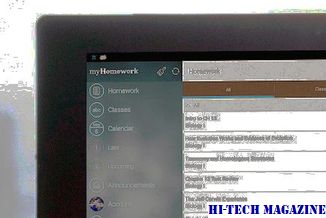
Dell ilmoittaa erittäin ohut Adamo-kannettavan tietokoneen linjasta. > Dell esitteli tyylikkään ja tyylikkään Adamo-kannettavan tietokoneen linjaansa tiistaina, kun hinnat alkavat $ 2000. Applein MacBook Air ja HP: n Voodoo Envy, Dellin Adamo-linja pyrkii kuoriamaan Dellin laatikon kuvan tuomalla kannettavan tietokoneen suunnittelun herkkyyttä muotitietoisille käyttäjille, jotka haluavat kompromissien käsittelytehoa ohuen, kauniin ulkonäön alla.
HP vie "kierros" kannettavasta tietokoneesta (video)

CES: n hullu puoli osoittaa meille, että kaikki kannettavat tietokoneet eivät ole liikkuvia .
Kuinka lähettää videoita kannettavasta tietokoneesta Android-TV-ruutuun

Mietitkö kuinka siirtää kannettava tietokoneesi Android TV -laatikkoon? Tässä on muutama tapa peilata kannettava tietokone ja käyttää televisiota suurena näytönä.







